Ažurirajte aplikaciju OneNote na najnoviju verziju
- Suočit ćete se s pogreškom Invalid Notebook Name Error u OneNoteu ako u nazivu bilježnice postoje nevažeći znakovi.
- Također, ova se pogreška može pojaviti ako koristite zastarjelu verziju aplikacije OneNote.
- To možete popraviti popravkom aplikacije za stolno računalo ili ponovnim instaliranjem Microsoft Officea.
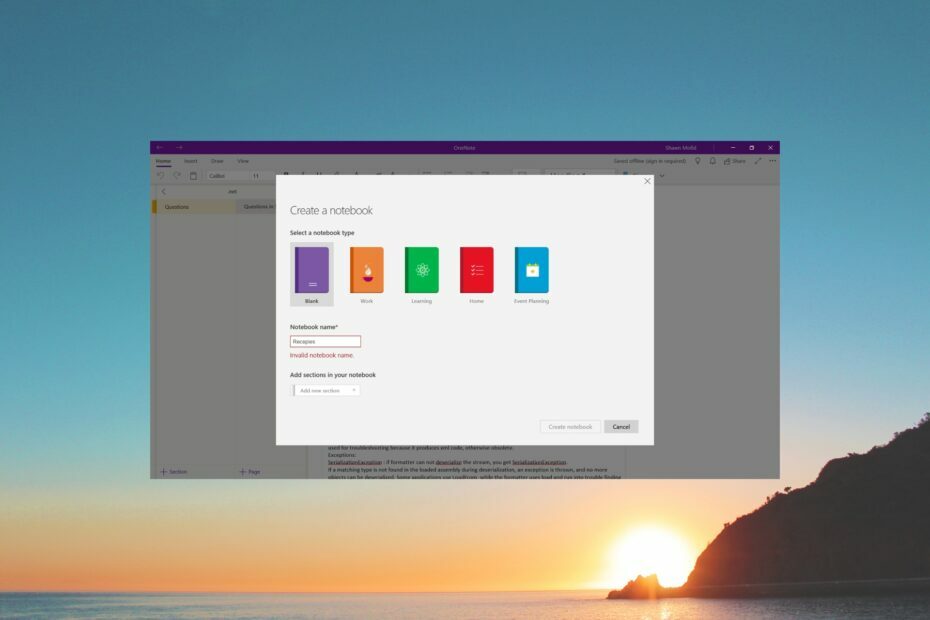
Dobivate li Nevažeći naziv bilježnice greška prilikom pokušaja stvaranja nove bilježnice pomoću Aplikacija OneNote za stolna računala? Ako je tako, onda ste na pravom mjestu.
Zato što ćemo u ovom vodiču navesti neka od funkcionalnih rješenja koja će vam pomoći da riješite pogrešku. Razmotrili smo i uobičajene razloge kako bismo vam pomogli da brže riješite problem ako se ponovno pojavi. Uskočimo odmah u to.
Zašto dobivam pogrešku Nevažeći naziv bilježnice?
Nakon našeg istraživanja u vezi s Nevažeći naziv bilježnice greška prilikom stvaranja nove bilježnice na radnoj površini OneNote., sastavili smo popis razloga koji bi mogli pokrenuti ovaj problem.
- OneNote je zastario: Većina korisnika prijavila je da su dobivali ovu poruku o pogrešci jer su koristili staru verziju programa OneNote.
- Oštećena instalacija programa OneNote: Šanse su takve neke važne datoteke koji se odnose na OneNote nedostaju u vašoj instalaciji sustava Office.
- Lokacija nije dostupna: Moguće je da lokacija koju ste naveli za prijenosno računalo nije dostupna.
- Naziv bilježnice je pogrešan: Ako naziv vaše bilježnice sadrži nevažeće znakove, naići ćete na Nevažeći naziv bilježnice greška.
- Oštećena predmemorija programa OneNote: Datoteke u predmemoriju ako su oštećene može prouzročiti više problema i time uzrokovati loše ponašanje aplikacije.
Dopustite nam da provjerimo rješenja koja će vam pomoći da popravite Nevažeći naziv bilježnice greška.
Kako mogu popraviti pogrešku Nevažeći naziv bilježnice u OneNoteu?
- Zašto dobivam pogrešku Nevažeći naziv bilježnice?
- Kako mogu popraviti pogrešku Nevažeći naziv bilježnice u OneNoteu?
- 1. Ažurirajte OneNote
- 2. Popravite instalaciju programa OneNote
- 3. Ponovno postavite aplikaciju OneNote
- 4. Očistite predmemoriju programa OneNote
- 5. Ponovno instalirajte Microsoft Office
Evo nekoliko brzih rješenja koja možete primijeniti i možda riješiti problem:
- Ponovno pokrenite OneNote i ponovno pokušajte spremiti datoteku.
- Uklonite sve znakove ili posebne simbole iz naziva datoteke. Ime treba sadržavati samo slova i brojke.
Prođimo sada kroz napredna rješenja za rješavanje problema.
1. Ažurirajte OneNote
- Otvorite aplikaciju OneNote na radnoj površini.
- Kliknite na Datoteka.

- Izaberi Račun.

- Klikni na Ažuriranja ureda padajući izbornik.
- Klik Ažurirati sada.

- Ako je dostupna nova verzija, instalirajte je.
- Ponovno pokrenite računalo.
Ažuriranje OneNotea na najnoviju verziju riješilo je problem Nevažeći naziv bilježnice greška za nekoliko korisnika. Također vam predlažemo da prvo isprobate ovo rješenje i nadamo se da ćete riješiti problem.
2. Popravite instalaciju programa OneNote
- Otvori Trčanje dijalog pritiskom na Pobijediti + R ključevi.
- Tip appwiz.cpl i udario u redu.

- Izaberi Microsoft Office i pogodi Promijeniti gumb na vrhu.

- Udari Popravak dugme.
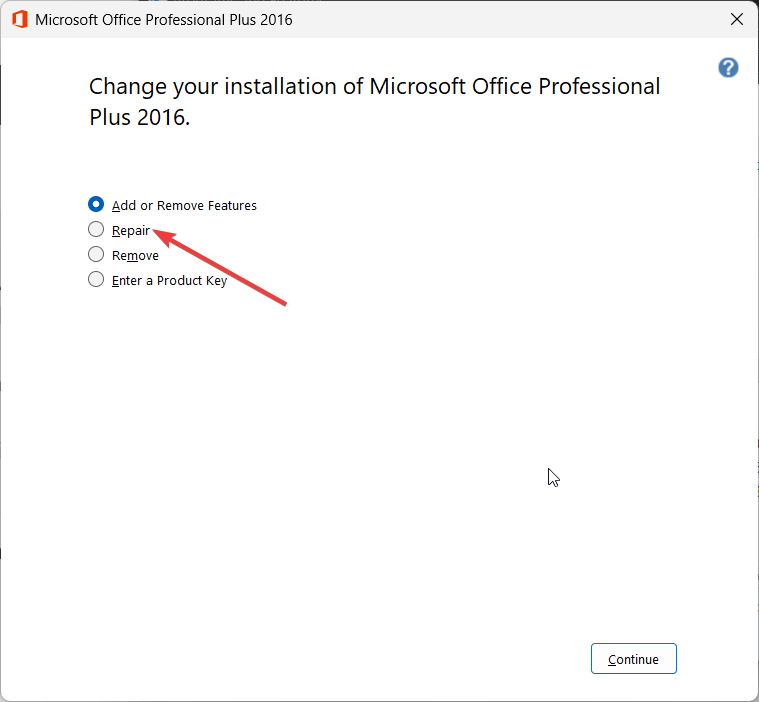
- Proces popravka će započeti.
- Ponovno podizanje sustava Vaše računalo.
- Pokrenite OneNote i provjerite rješava li to problem ili ne.
Velike su šanse da postoje neki temeljni problemi unutar OneNotea koji uzrokuju problem Nevažeći naziv bilježnice greška. Jednostavno upotrijebite program za popravak Microsoft Officea jer će pomoći u rješavanju nekoliko problema, uključujući i ovaj koji je pri ruci.
- Što je SDXHelper.exe i kako ga onemogućiti
- Excel hiperveze ne rade? Popravite ih u 5 koraka
- Zaustavite Microsoft Word od zamrzavanja prilikom spremanja dokumenta
- Ova se slika trenutno ne može prikazati u Wordu [Popravak]
- 3 načina za dodavanje mjerača vremena vašoj PowerPoint prezentaciji
3. Ponovno postavite aplikaciju OneNote
- pritisni Pobijediti + ja ključeve za otvaranje postavke Jelovnik.
- Kliknite na aplikacije na lijevom oknu.

- Izaberi Instalirane aplikacije.

- Pronađite Aplikacija OneNote.
- Klikni na Izbornik s 3 točke ikona za OneNote.
- Izaberi Napredne opcije.
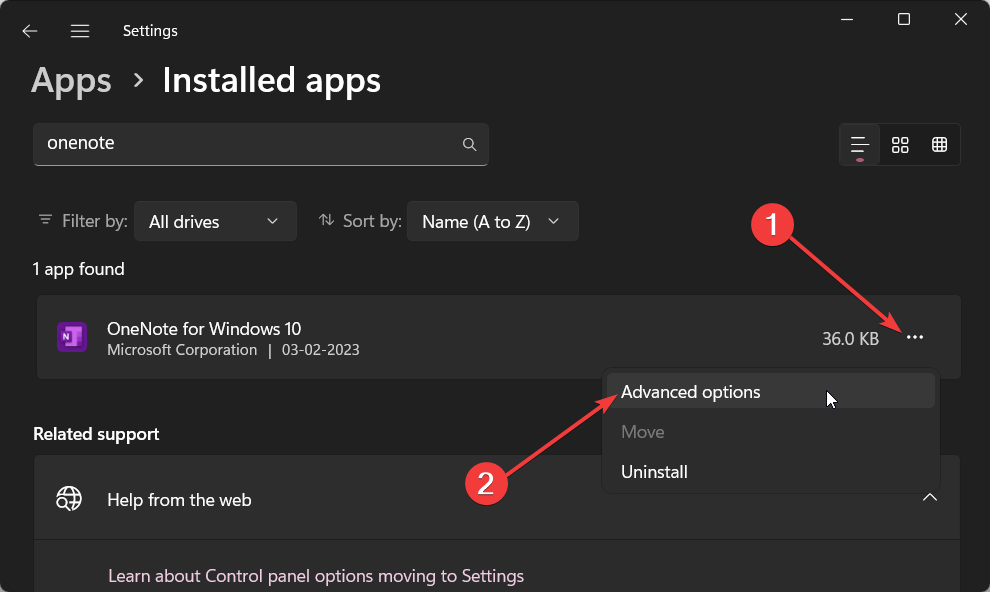
- Pomaknite se prema dolje i odaberite Resetiraj.
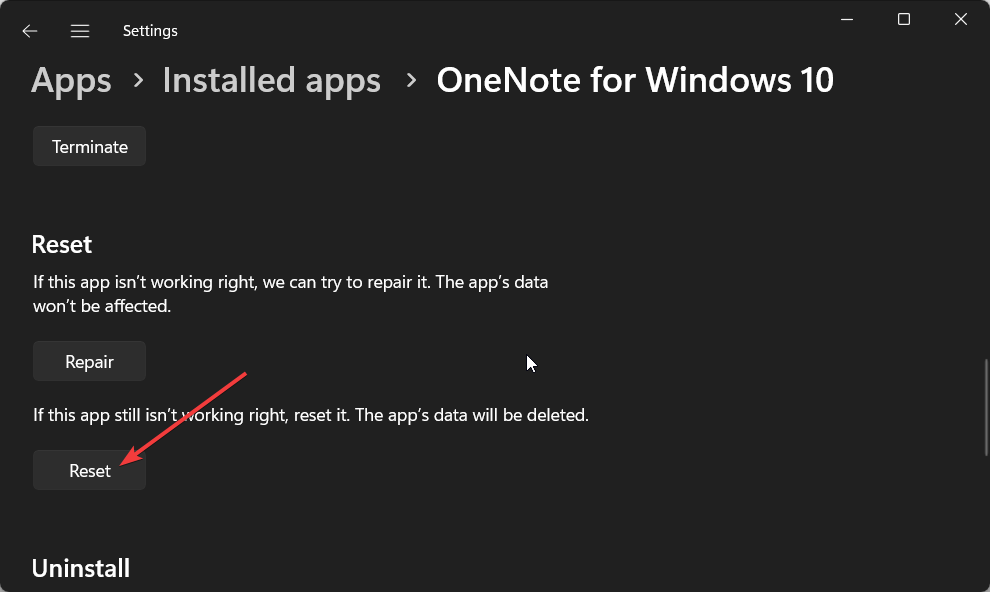
- Ponovno pokretanje Vaše računalo.
4. Očistite predmemoriju programa OneNote
- Pokreni Jedna nota.
- Klikni na Datoteka karticu na vrhu.

- Izaberi Mogućnosti.
- Otvoren Spremi i sigurnosno kopiraj opcija.

- Zabilježite lokaciju Lokacija datoteke predmemorije.
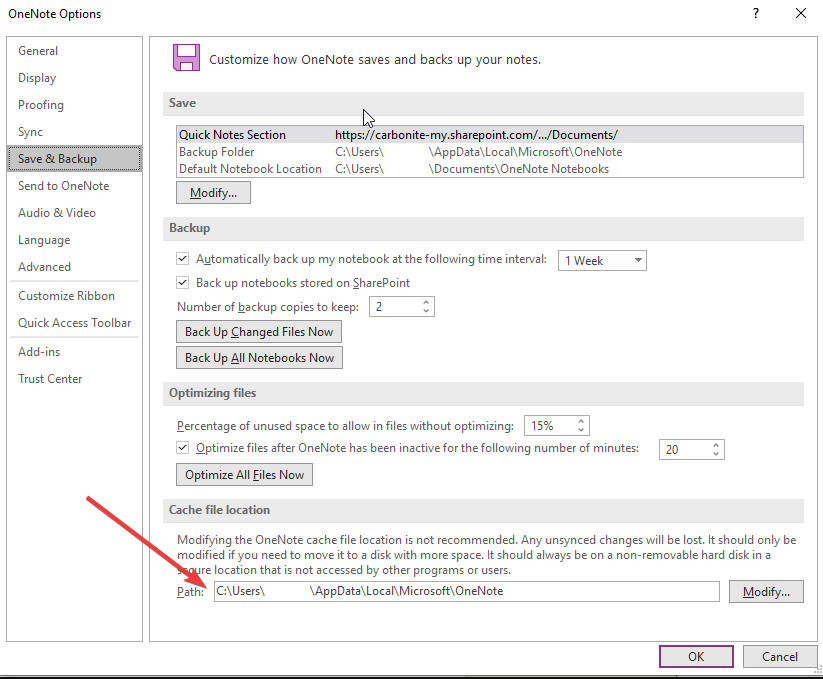
- Otvoren File Explorer pritiskom na Pobijediti + E ključevi.
- Idite na donji put.
C:\Users\AppData\Local\Microsoft\OneNote\16.0 - Odaberite Predmemorija mapa i izbrisati to.
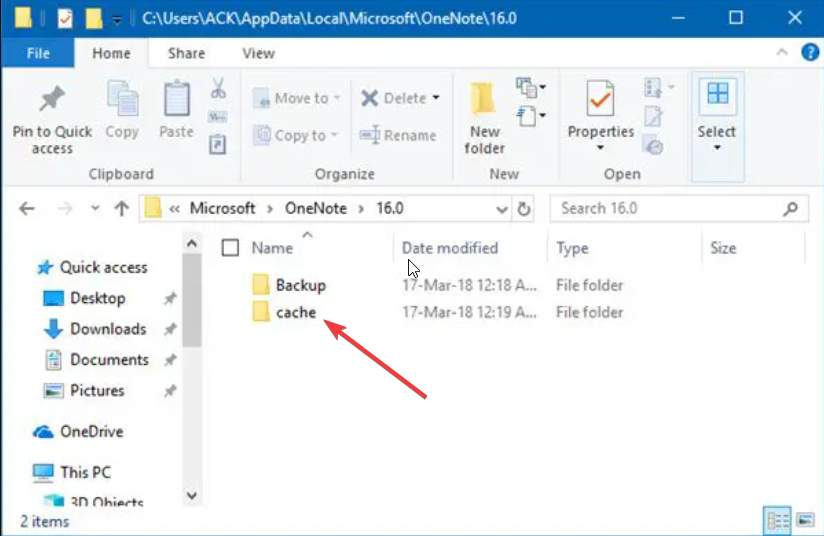
- Ponovno pokretanje Vaše računalo.
Oštećene datoteke predmemorije često mogu uzrokovati loše ponašanje programa ili kvar. U tom slučaju predlažemo da izbrišete datoteke predmemorije programa OneNote i provjerite rješava li to problem Nevažeći naziv bilježnice greška ili ne.
5. Ponovno instalirajte Microsoft Office
- Otvori Trčanje dijalog pritiskom na Pobijediti + R ključevi.
- Tip appwiz.cpl i udario u redu.

- Izaberi Microsoft Office i pogodi Deinstaliraj gumb na vrhu.

- Slijedite korake na zaslonu kako biste uklonili Microsoft Office s računala.
- Ponovno instalirajte Microsoft Office na svoje računalo.
Ako neke važne datoteke povezane s OneNoteom nestanu ili budu oštećene, suočit ćete se s nekoliko problema uključujući Nevažeći naziv bilježnice greška. Ako ništa ne radi, pokušajte ponovno instalirati Microsoft Office i provjerite je li instalacija prekinuta.
To je to od nas u ovom vodiču. Možete provjeriti naš vodič koji objašnjava kako možete promijenite izgled u OneNoteu aplikacija
Također, nekoliko je čitatelja prijavilo da je naišlo na pogrešku koju su ne mogu se prijaviti u OneNote u sustavu Windows 10 i 11. Ovaj problem možete riješiti primjenom rješenja u našem vodiču.
Slobodno nam javite u komentarima ispod koje je jedno od gore navedenih rješenja popravilo problem Nevažeći naziv bilježnice greška.
Još uvijek imate problema? Popravite ih ovim alatom:
SPONZORIRANO
Ako gornji savjeti nisu riješili vaš problem, vaše računalo može imati dublje probleme sa sustavom Windows. Preporučujemo preuzimajući ovaj alat za popravak računala (ocijenjeno Sjajno na TrustPilot.com) kako biste im se jednostavno obratili. Nakon instalacije jednostavno kliknite Započni skeniranje i zatim pritisnite na Popravi sve.


